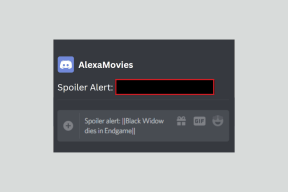7 Cara Terbaik Memperbaiki Bluetooth Tidak Berfungsi di Android TV
Bermacam Macam / / May 05, 2022
Smart TV dan Android TV telah ada di mana-mana selama beberapa tahun terakhir. Ada beberapa keuntungan yang Anda dapatkan dengan TV Android, seperti menginstal aplikasi, layanan streaming, dan menghubungkan ke perangkat eksternal melalui Bluetooth. Apalagi beberapa Kiat dan trik TV Android membiarkan Anda memperluas kemampuan perangkat lunak.

Anda dapat menghubungkan headphone Bluetooth untuk mendengarkan individu atau bahkan memasangkan kombo keyboard dan mouse untuk menggunakan TV Anda sebagai komputer. Jika Anda mencoba menghubungkan perangkat Bluetooth ke TV Android Anda tetapi tidak bisa, berikut adalah beberapa solusi cepat yang dapat membantu Anda.
1. Tambahkan Perangkat Dari Bagian Remote & Aksesoris
Dengan pembaruan terbaru untuk Google TV antarmuka, pengaturan akan berbeda pada berbagai TV Android. Karena ini, Anda harus memeriksa bagian Remote dan Aksesoris untuk memasangkan perangkat Bluetooth baru. Inilah cara melakukannya.
Langkah 1: Buka aplikasi Pengaturan di Android TV Anda dengan memilih ikon roda gigi di bagian atas layar beranda.

Langkah 2: Temukan bagian Remote & Aksesoris dan pilih.

Langkah 3: Pilih tab Aksesoris.
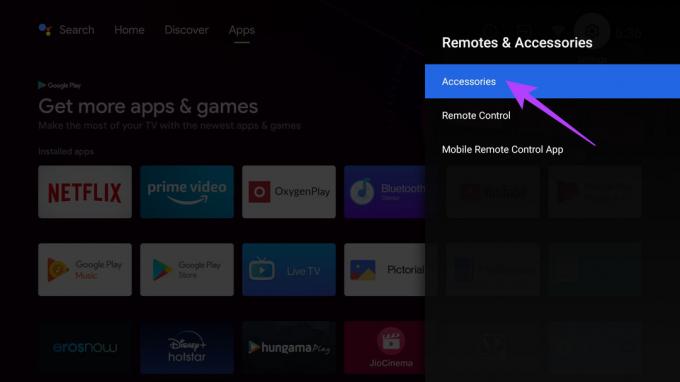
TV sekarang akan mencari perangkat Bluetooth yang kompatibel untuk dihubungkan.
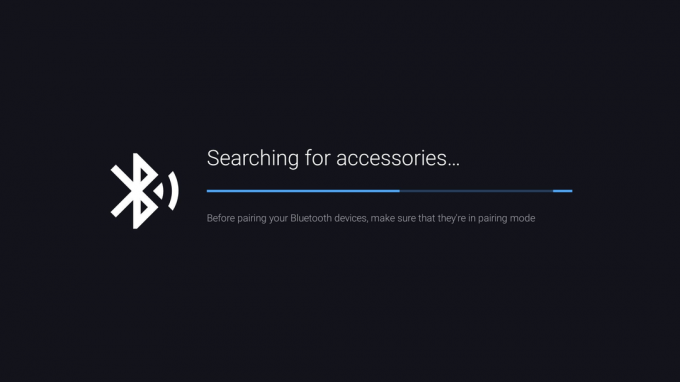
Langkah 4: Setelah perangkat ditemukan, pilih untuk memulai proses pemasangan.
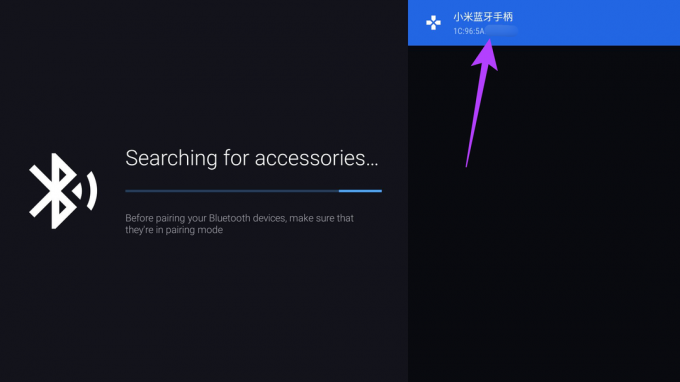
Langkah 5: Izinkan permintaan pemasangan Bluetooth dengan memilih Pasangkan.
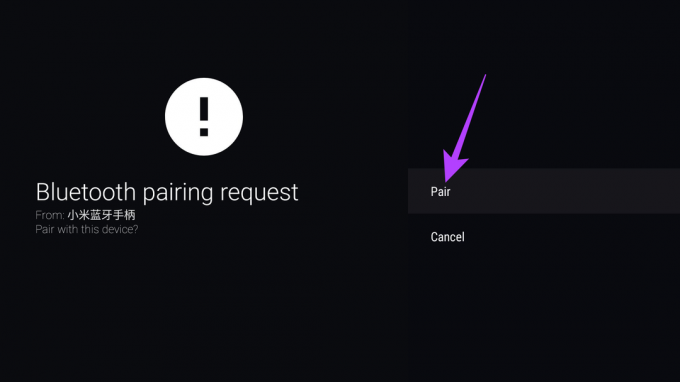
Anda akan melihat bahwa perangkat muncul di daftar aksesori. Pilih opsi Tambahkan aksesori sekali lagi jika Anda ingin menambahkan perangkat lain.
2. Pastikan Perangkat dalam Mode Berpasangan
Perangkat atau aksesori Bluetooth yang Anda coba pasangkan harus dalam mode penyandingan sebelum Anda mulai mencari perangkat di Android TV. Periksa manual instruksi yang disertakan dengan perangkat Bluetooth Anda untuk mengetahui cara memasukkannya ke dalam mode berpasangan.

Umumnya, menahan tombol daya hingga lampu mulai berkedip adalah cara yang paling sering dilakukan di sebagian besar perangkat. Namun, ini mungkin berbeda berdasarkan jenis aksesori yang Anda gunakan.
3. Putuskan pemasangan Aksesori jika Terhubung ke Perangkat Lain
Jika Anda mencoba memasangkan aksesori Bluetooth yang sudah tersambung ke perangkat lain seperti ponsel cerdas atau laptop, sebaiknya putuskan sambungan terlebih dahulu dari perangkat yang tersambung.
Ini akan memungkinkan aksesori dideteksi oleh TV Anda sebagai perangkat baru dan muncul di daftar perangkat yang tersedia untuk dipasangkan. Setelah Anda melepaskan aksesori dengan perangkat lama Anda, pastikan untuk memasukkannya ke mode berpasangan sebelum mencoba menghubungkannya ke TV.
4. Coba Pasangkan Perangkat yang Kompatibel
Android TV mendukung koneksi Bluetooth dengan perangkat dan aksesori terbatas. Misalnya, Anda dapat menghubungkan headphone, keyboard, mouse, pengontrol game, perangkat penunjuk, dll. Aksesori apa pun yang dapat Anda gunakan untuk mengontrol input di TV.

Anda tidak dapat menautkan perangkat Bluetooth lain seperti ponsel cerdas, laptop, atau TV Android lainnya. Mungkin juga beberapa aksesori tidak kompatibel dengan Android TV. Anda dapat memeriksa manual pengguna perangkat yang Anda gunakan untuk memeriksa kompatibilitasnya.
5. Putuskan pemasangan dan Tambahkan Ulang Perangkat
Ada kalanya perangkat yang telah Anda pasangkan dengan TV tidak dapat tersambung atau sering terputus. Jika demikian, Anda dapat mencoba melepas perangkat yang terhubung dan memasangkannya kembali. Inilah cara melakukannya.
Langkah 1: Buka aplikasi Pengaturan di TV Android Anda dengan memilih ikon roda gigi di kanan atas layar beranda.

Langkah 2: Temukan bagian Remote & Aksesoris dan pilih.

Langkah 3: Pilih tab Aksesoris.
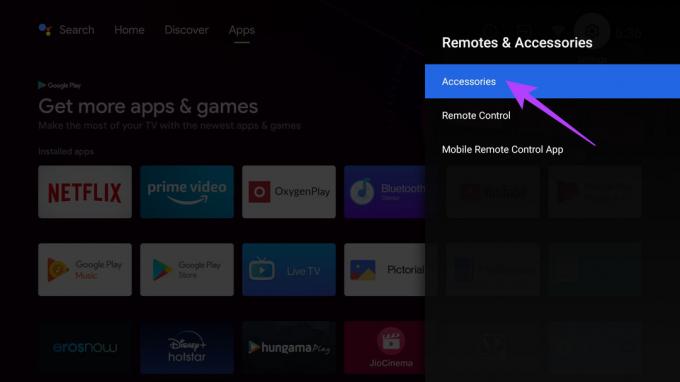
Langkah 4: Pilih perangkat pasangan yang ingin Anda lupakan.
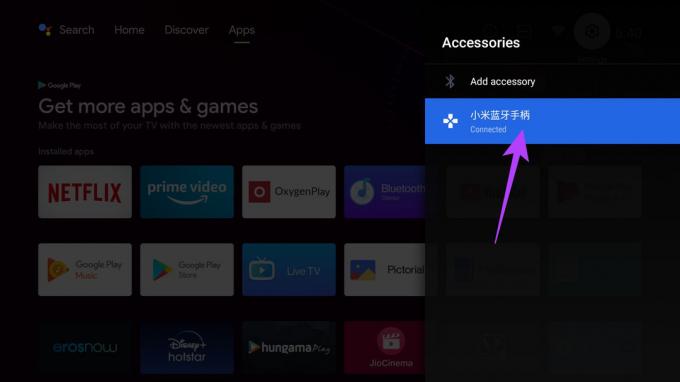
Langkah 5: Anda akan menemukan dua opsi – Putus dan Putuskan Pasangan. Pilih Putuskan Pasangan.
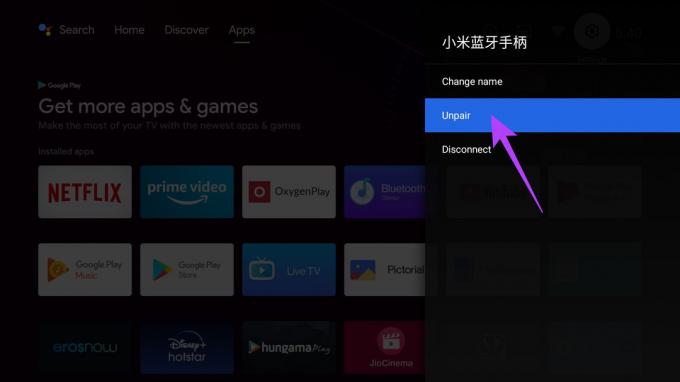
Langkah 6: Saat dimintai konfirmasi, pilih OK.
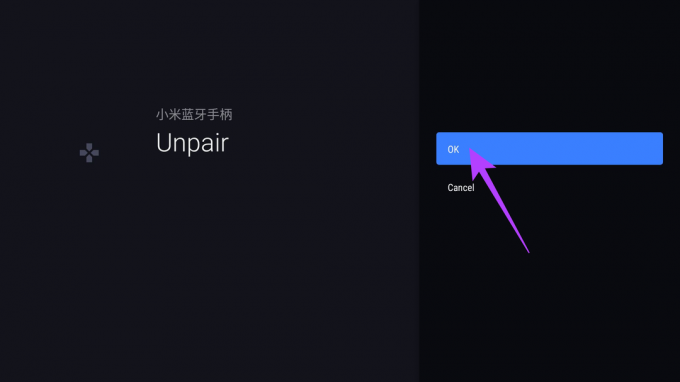
Perangkat Bluetooth sekarang tidak dipasangkan.
Pilih tombol Tambah aksesori dan mulai proses pemasangan lagi dengan menempatkan aksesori dalam mode berpasangan.
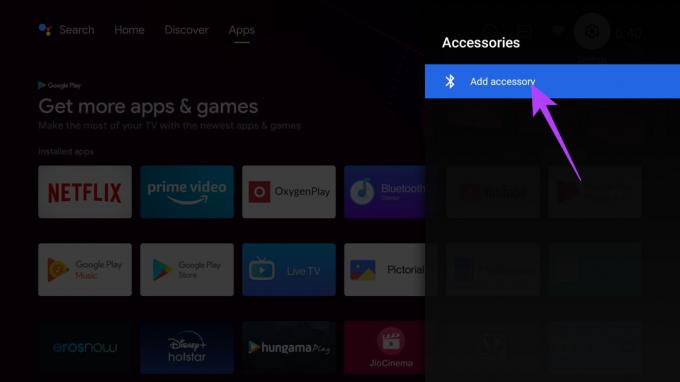
6. Cabut TV dan Hidupkan Kembali
Ini adalah langkah yang cukup mendasar yang terkadang dapat memperbaiki masalah yang mungkin tampak agak besar. Jika Anda sudah mencoba memulai ulang TV dan tidak ada perubahan, coba cabut dari stopkontak dan tunggu beberapa detik sebelum mencolokkannya kembali.

Ini akan memungkinkan TV untuk menjalani soft reset. Nyalakan kembali TV dan coba sambungkan perangkat Anda sekarang.
7. Perbarui Perangkat Lunak di TV
Ada kemungkinan besar bahwa perangkat lunak di TV Anda bermasalah dan tidak memungkinkan Anda untuk memasangkan dengan perangkat Bluetooth eksternal. Memperbarui perangkat lunak ke versi terbaru harus memperbaiki masalah jika memang terkait dengan perangkat lunak. Inilah cara melakukannya.
Langkah 1: Buka aplikasi Pengaturan di TV Android Anda dengan memilih ikon roda gigi di sudut kanan atas layar beranda.

Langkah 2: Gulir ke bawah ke opsi terakhir, yang seharusnya Pengaturan Lainnya.
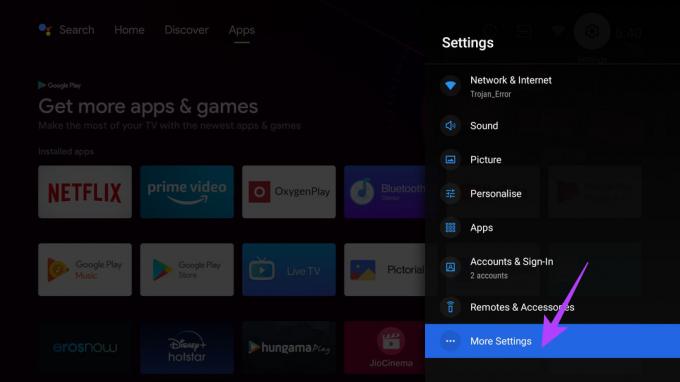
Langkah 3: Pilih opsi Tentang tepat di bagian atas menu.

Langkah 4: Buka tab Pembaruan Sistem.

Langkah 5: Pilih Periksa pembaruan. Pastikan TV Anda terhubung ke koneksi internet aktif.
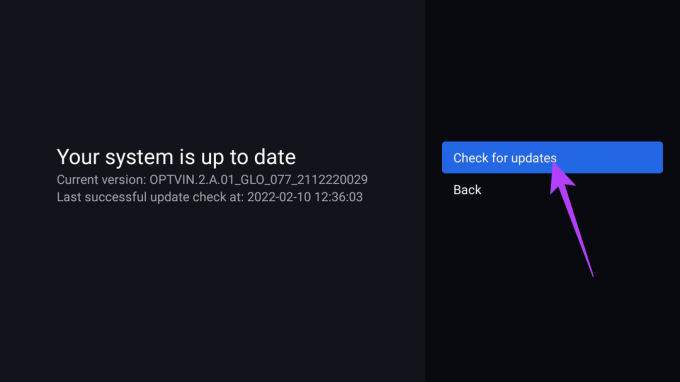
Jika pembaruan tersedia, itu akan muncul di layar. Pilih opsi Instal dan tunggu hingga penginstalan selesai.
Hubungkan Aksesori Bluetooth ke TV Android Anda
Mengikuti langkah-langkah cepat dan mudah ini akan memungkinkan Anda untuk memasangkan perangkat Bluetooth Anda dengan TV Android Anda. Hubungkan beberapa aksesori dan nikmati bermain game kasual di TV Anda dengan pengontrol atau hanya berbaring dan menikmati film dengan headphone tanpa mengganggu orang lain di rumah.
Terakhir diperbarui pada 05 Mei 2022
Artikel di atas mungkin berisi tautan afiliasi yang membantu mendukung Guiding Tech. Namun, itu tidak mempengaruhi integritas editorial kami. Konten tetap tidak bias dan otentik.
TAHUKAH KAMU
Bluetooth 5.0, standar Bluetooth terbaru, kompatibel dengan versi sebelumnya.